有时候由于工作需要,常在PPT中应用个性化模板,那么在PPT中如何新建自定义PPT主题呢?我们一起来看看吧!首先打开PPT演示文稿,创建四张空白文档(连按四下enter键),点击工作栏【视图......
2022-05-05 183 自定义PPT主题
经常需要制作各种各样的幻灯片进行演讲使用,但当我们想要将幻灯片打印出来作为资料发放或者当讲义的时候,如何设置幻灯片打印选项呢,今天我们就来教大家,如何在WPS演示文稿当中幻灯片打印颜色设置,具体怎么操作呢,一起来学习一下吧。

首先,我们看到如下幻灯片,是彩色的,我们想要将它们打印出来为黑白,该怎么做呢?
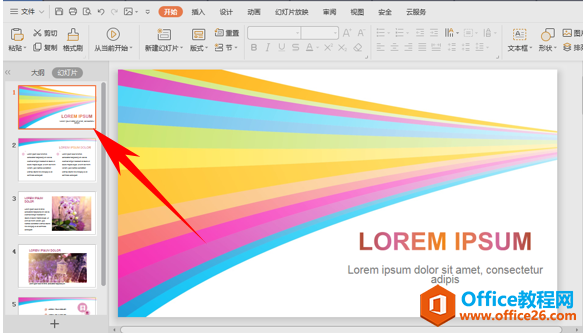
在这里,我们单击工具栏文件,在下拉菜单当中选择选项。
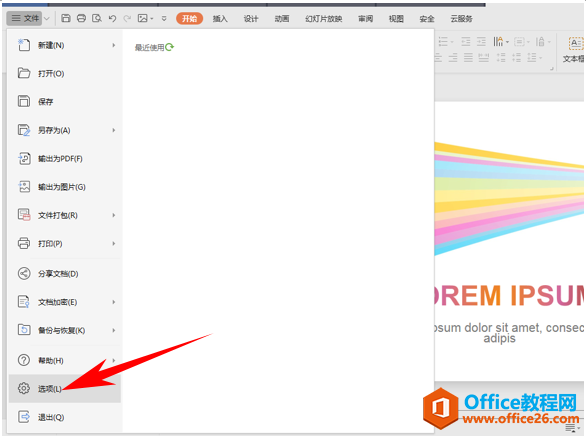
弹出选项的对话框,单击打印选项,选择使用下列打印设置,在颜色/灰度的下拉菜单当中选择纯黑白,单击确定。
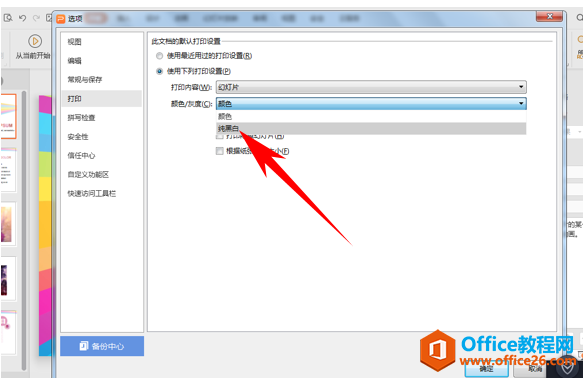
也可以选择选项幻灯片加框,打出来的幻灯片带着外框,单击确定即可。
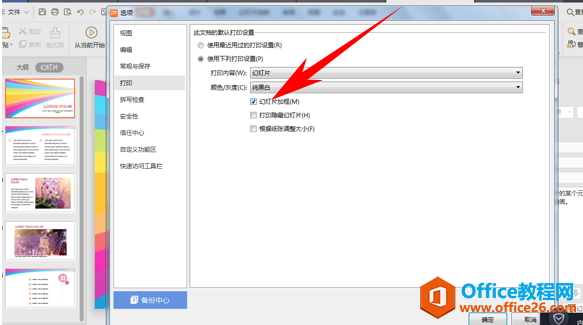
那么,在WPS演示文稿当中,设置幻灯片打印颜色与外框的方法,是不是非常简单呢,你学会了吗?
wps下一页怎么弄,WPS表格中如何设置下一页
WPS下一页怎么弄?
wps下一页如何增加_wps下一页增加的方法
相关文章

有时候由于工作需要,常在PPT中应用个性化模板,那么在PPT中如何新建自定义PPT主题呢?我们一起来看看吧!首先打开PPT演示文稿,创建四张空白文档(连按四下enter键),点击工作栏【视图......
2022-05-05 183 自定义PPT主题

我们有时候在使用PPT过程中需要在PPT中批量插入图片三种方法,你知道怎样在PPT中批量插入图片吗?今天小编就教一下大家在PPT中批量插入图片三种方法。一、把多张图片批量插入到一张幻灯......
2022-05-05 355 PPT批量插入图片

如何在PPT中绘制倒金字塔的逻辑表达效果老规矩,方法看看效果。是一个倒金字塔逻辑思路表达,表达经过层层筛选总结,最后合作得以实现的表达。这种有立体的环形的金字塔怎么绘制呢?......
2022-05-05 491 PPT绘制倒金字塔效果

用PPT演示文稿的操作中,我们会根据需要进行背景设置,如果想使用电脑上的图片,例如团队照片、网上下载的图片,我们该怎么操作呢?第一步,在页面空白处,点击右键,点击【设置背景......
2022-05-05 261 PPT背景